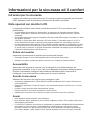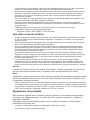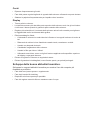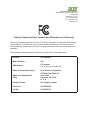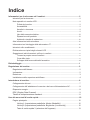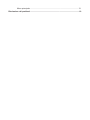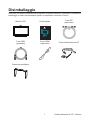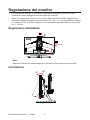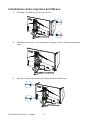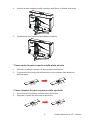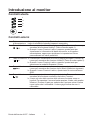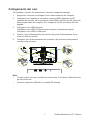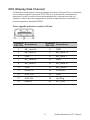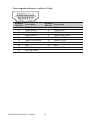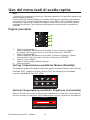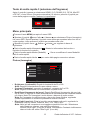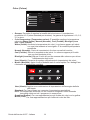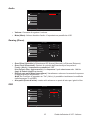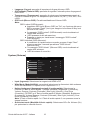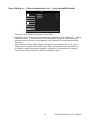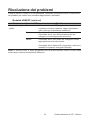Monitor LCD Acer
Guida all’uso

Copyright © 2018. Acer Incorporated.
Tutti i diritti riservati.
Guida all’uso Monitor LCD Acer
Prima edizione: 04/2018
Le informazioni di questa pubblicazione sono passibili di modifiche periodiche senza
obbligo alcuno di preavviso o notifica di tali alterazioni o revisioni. Tali modifiche
saranno inserite nelle nuove edizioni di questo manuale o in pubblicazioni e documenti
supplementari. Questa azienda non si assume alcuna responsabilità né ore garanzie -
esplicite o implicite - nei confronti del contenuto del presente documento e in particolare
non concede garanzie di commerciabilità o idoneità a scopi specici.
Trascrivere nello spazio sottostante i dati su numero modello, numero di serie, data e
luogo di acquisto. Il numero di serie e di modello sono registrati sulla targhetta attaccata al
computer. Tutta la corrispondenza avente per oggetto il computer deve includere il numero
di serie e di modello e le informazioni sull'acquisto.
È severamente vietato riprodurre, memorizzare in un sistema di recupero o trasmettere
parti di questa pubblicazione, in qualsiasi forma o con qualsiasi mezzo, elettronico,
meccanico, fotocopie, registrazioni o altro, senza la previa autorizzazione scritta della Acer
Incorporated.
Guida all’uso Monitor LCD Acer
Numero modello: ________________________________
Numero di serie: ________________________________
Data di acquisto: ________________________________
Luogo d'acquisto: _______________________________
Acer ed il logo Acer sono marchi commerciali registrati della Acer Incorporated. I nomi
di prodotti o marchi commerciali di altre aziende sono qui utilizzati solamente a scopo
identicativo e sono di proprietà delle loro rispettive aziende.

Informazioni per la sicurezza ed il comfort
Istruzioni per la sicurezza
Leggere con attenzione queste istruzioni. Conservare questo documento per riferimenti
futuri. Attenersi a tutte le avvertenze ed istruzioni riportate sul prodotto.
Note speciali sui monitor LCD
Le seguenti condizioni sono fattori normali dei monitor LCD e non indicano una
problematica.
• A causa della natura della luce uorescente, lo schermo può tremolare durante l'utilizzo
iniziale. Disattivare e riattivare l'interruttore d'alimentazione ed assicurarsi che il tremolio
scompaia.
• Si potrebbe notare una leggera irregolarità nella luminosità dell'immagine su schermo in base
alla graca utilizzata.
• Il 99,99% o più dei pixel dello schermo LCD sono eettivi. Ci potrebbe essere lo 0,01% o
meno d'imperfezioni come un pixel che non risponde oppure che resta sempre accesso.
• A causa della natura dello schermo LCD, quando la stessa immagine è visualizzata per delle
ore l'impressione di quest'ultima può restare sullo schermo dopo avere cambiato immagine.
In questo caso lo schermo si riprende lentamente cambiando l'immagine oppure disattivando
l'interruttore d'alimentazione per alcune ore.
Pulizia del monitor
Osservare rigorosamente le istruzioni per la pulizia del monitor:
• Scollegare sempre il cavo d’alimentazione del monitor prima della pulizia.
• Utilizzare un panno morbido per pulire lo schermo e le coperture frontali e laterali.
Accessibilità
Assicurarsi che la presa di corrente a cui è collegato il cavo d'alimentazione sia
facilmente accessibile e che si trovi il più vicino possibile all'operatore dell'attrezzatura.
Quando è necessario scollegare l’alimentazione dall’attrezzatura, assicurarsi di
scollegare il cavo d’alimentazione dalla presa di corrente elettrica.
Ascolto in sicurezza
Attenersi alle istruzioni che seguono per proteggere l'udito.
• Aumentare gradatamente il volume nché si sente chiaramente ed in modo confortevole e
senza distorsioni.
• Dopo avere impostato il livello del volume, non aumentarlo nché le orecchie non vi si sono
adattate.
• Limitare i tempi d'ascolto della musica ad alto volume.
• Evitare di alzare il volume per sovrastare i rumori esterni.
• Abbassare il volume se non si riescono a sentire le persone vicine che ci parlano.
Avvisi
• Non utilizzare questo prodotto vicino all'acqua.
• Non collocare questo prodotto su di un carrello, supporto o tavolo. Se il prodotto cade si può
danneggiare gravemente.
• Le fessure e le aperture servono per la ventilazione e garantire l'adabilità del funzionamento
del prodotto e per prevenirne il surriscaldamento. Queste aperture non devono essere
bloccate o coperte. Le aperture non devono mai essere bloccate collocando il prodotto su
letti, divani, tappeti, o altre superci simili. Questo prodotto non deve mai essere collocato

nelle vicinanze o sopra radiatori o bocchette del riscaldamento ad aria, e non deve mai essere
installato in strutture ad incasso, salvo che sia fornita l'appropriata ventilazione.
• Non inserire mai oggetti di alcun tipo attraverso le fessure del mobile di questo prodotto poiché
potrebbero entrare in contatto con punti in cui sono presenti tensioni pericolose che possono
provocare corto circuiti e conseguenti incendi. Non versare mai alcun tipo di liquido sopra o
all'interno del prodotto.
• Per evitare danni ai componenti interni e per prevenire la perdita di elettroliti delle batterie, non
collocare il prodotto su superci soggette a vibrazioni.
• Non usare mai in ambienti dedicati allo sport, all'esercizio sico o altri ambienti soggetti a
vibrazioni perché c'è la possibilità che si verichino ammanchi di corrente inaspettati o danni ai
dispositivi interni.
• L’adattatore deve essere usato solo con questo monitor, non usarlo per altri scopi.
• Il dispositivo utilizza uno dei seguenti alimentatori:
Produttore: DELTA: ADP-230EB T (19,5Vdc/230W)
Uso della corrente elettrica
• Questo prodotto deve essere fatto funzionare con il tipo d'alimentazione specicato sull'etichetta.
In caso di dubbio sul tipo d'alimentazione disponibile, consultare il rivenditore o la compagnia
elettrica di zona.
• Non permettere a nulla di appoggiarsi sul cavo d’alimentazione. Non collocare questo prodotto
dove il cavo d'alimentazione possa essere calpestato.
• Se con il prodotto è utilizzata una prolunga, assicurarsi che l'amperaggio complessivo delle
apparecchiature ad essa collegate non ecceda la portata complessiva della prolunga stessa.
Accertarsi inoltre che la potenza nominale complessiva di tutti i prodotti collegati alla presa a
muro non ecceda la portata del fusibile.
• Non sovraccaricare le prese di corrente, le prolunghe o le prese elettriche collegando troppi
dispositivi. Il carico complessivo del sistema non deve eccedere l’80% della potenza del circuito
derivato. Se si usano prolunghe, il carico non deve eccedere l’80% della potenza nominale
d'ingresso della prolunga.
• Il cavo d’alimentazione è dotato di una spina con messa a terra. Questa spina si adatta
solamente a prese con messa a terra. Assicurasi che la presa di corrente abbia l’appropriata
messa a terra prima di inserire la spina del cavo d’alimentazione. Non inserire la spina in una
presa di corrente senza messa a terra. Mettersi in contatto con il proprio elettricista per i dettagli.
Avviso!
Il dentello di messa a terra è un requisito di protezione. Usando una presa di corrente che
non ha l'appropriata messa a terra, si possono subire scosse elettriche e/o lesioni.
Nota:
Il dentello di messa a terra fornisce anche una buona protezione da disturbi imprevisti prodotti
da altre attrezzature elettriche che si trovano nelle vicinanze e che possono interferire con
le prestazioni di questo prodotto.
• Usare il prodotto solo con il cavo d'alimentazione fornito in dotazione. Se è necessario sostituire il
cavo d'alimentazione, assicurarsi che il nuovo cavo d'alimentazione soddis i seguenti requisiti: di
tipo staccabile, certicato UL/CSA, tipo SPT-2, potenza nominale di 7 A 125 V minimo, approvato
VDE o suo equivalente, lunghezza massima di 4,6 metri (15 piedi).
Riparazione del prodotto
Non cercare di riparare da sé il prodotto, perché l’apertura o la rimozione delle coperture
può esporre a voltaggi pericolosi, e ad altri rischi. Per eventuali riparazioni, rivolgersi a
personale qualicato.
Scollegare questo prodotto dalla presa a muro e mettersi in contatto con il personale
qualicato nei seguenti casi:
• La spina o il cavo d'alimentazione è danneggiato, slacciato o reciso
• Sul prodotto è stato rovesciato del liquido

• Il prodotto è stato esposto a pioggia o acqua
• Se il prodotto è stato fatto cadere oppure se il mobile si è danneggiato.
• Quando il prodotto manifesta un netto cambiamento nelle prestazioni, indicando la
necessità di riparazione.
• Il prodotto non funziona in modo normale quando sono seguite le istruzioni operative
Nota:
Regolare solamente quei controlli che sono descritti nelle istruzioni operative, poiché
la regolazione impropria di altri controlli può provocare danni, e spesso richiede una
notevole mole di lavoro da parte di un tecnico specializzato per ripristinare il prodotto
alle condizioni normali.
Ambienti a rischio di esplosione
Spegnere il dispositivo quando ci si trova in aree con atmosfera potenzialmente
esplosiva ed attenersi a tutte le segnalazioni ed indicazioni. Le atmosfere
potenzialmente esplosive includono le aree dove di norma è richiesto di spegnere il
motore del veicolo. In queste aree le scintille possono provocare esplosioni o incendi
provocando lesioni o anche la morte. Spegnere il dispositivo in prossimità di depositi,
aree di stoccaggio e di distribuzione; impianti chimici; o dove sono in corso operazioni
di brillamento. Gli ambienti con aria potenzialmente esplosiva sono spesso, ma
non sempre, ben delimitati. Includono sottocoperta delle navi, impianti chimici di
trasferimento o immagazzinamento, veicoli a gas (come metano e propano) e aree
dove l'aria contiene sostanze chimiche oppure particelle come granelli, pulviscolo o
polveri metalliche.
Atre informazioni sulla sicurezza
Il dispositivo ed i suoi adeguamenti possono contenere parti di piccole dimensioni.
Tenerle fuori della portata dei bambini.
Informazioni sul riciclaggio delle attrezzature IT
Acer è impegnata seriamente nella protezione dell’ambiente e vede il riciclaggio, nella
forma di recupero e smaltimento delle attrezzature usate, come una delle principali
priorità dell’azienda per ridurre al minimo le conseguenze ambientali.
Noi della Acer siamo ben consci dell’impatto ambientale della nostra attività, e ci
sforziamo di identicare e mettere a disposizione i migliori procedimenti per ridurre gli
impatti ambientali dei nostri prodotti.
Per altre informazioni e aiuto sul riciclaggio, visitare questo sito:
http://www.acer-group.com/public/Sustainability/sustainability01.htm
Visitare il sito www.acer-group.com per altre informazioni sulle caratteristiche e
vantaggi dei nostri prodotti.
Istruzioni sullo smaltimento
Non smaltire questa attrezzatura elettronica nei riuti urbani. Per ridurre
l'inquinamento ed assicurare la più alta protezione dell'ambiente globale, usare
i sistemi di riciclaggio. Per altre informazioni sulle regolamentazioni WEEE
(Waste from Electrical and Electronics Equipment) visitare il sito:
http://www.acer-group.com/public/Sustainability/sustainability01.htm

Dichiarazione sui pixel degli schermi LCD
L'unità LCD è prodotta con tecniche di produzione ad alta precisione. Nondimeno,
alcuni pixel possono occasionalmente sbagliare oppure apparire come punti neri o
rossi. Questo fenomeno non ha eetti sulle immagini registrate e non costituisce un
guasto.
Le direttive sul risparmio energetico devono essere come indicato di seguito.
•
Attiva la modalità Sleep (Sospensione) del display entro 15 minuti di inattività.
• Risveglia il monitor quando è in modalità di risparmio energetico, muovere il mouse o
premere un tasto qualsiasi della tastiera.
Suggerimenti ed informazioni sull'uso in comfort
Gli utenti dei computer a volte si lamentano di aaticamento degli occhi o di mal di
testa dopo un uso prolungato. Gli utenti sono anche a rischio di lesioni siche dopo
molte ore di lavoro davanti al computer. Lunghi periodi di lavoro, posizioni sbagliate,
abitudini di lavoro mediocri, condizioni di lavoro inadeguate, condizioni personali ed
altri fattori aumentano il rischio di lesioni siche.
L'uso scorretto dei computer può provocare la sindrome del tunnel carpale, tendiniti,
tenosinoviti o altre condizioni muscoloscheletriche. I seguenti sintomi possono
vericarsi alle mani, polsi, braccia, spalle, collo o schiena:
• Torpore, oppure una sensazione di bruciore o pizzicore.
• Dolore, indolenzimento o sensibilizzazione.
• Fitte, gonore o bruciore
• Irrigidimento o intorpidimento
• Freddo o debolezza
Se si hanno questi sintomi, o qualsiasi altro disturbo e/o dolore ricorrente o
persistente relativo all’uso del computer, consultare immediatamente un medico ed
informare il dipartimento di salute e sicurezza della propria azienda.
La sezione che segue fornisce suggerimenti per un uso più confortevole del
computer.
Trovare la propria zona di comfort
Trovare la propria zona di comfort regolando l'angolazione del monitor, usando
poggiapiedi o alzando la seduta per ottenere il massimo del comfort. Osservare i
seguenti suggerimenti:
• Evitare di stare per troppo tempo nella stessa posizione.
• Evitare di piegarsi in avanti e/o di indietro.
• Alzarsi e camminare regolarmente per sgranchire i muscoli.
Cura della vista
Lunghe ore davanti allo schermo, l'uso di occhiali o lenti a contatto scorretti, il
riesso, l'eccessiva luce d'ambiente, schermi non messi a fuoco in modo appropriato,
visualizzazione di caratteri molto piccoli e una bassa impostazione del contrasto
provocano stress agli occhi. Le sezioni che seguono forniscono dei suggerimenti su
come ridurre l'aaticamento degli occhi.

Occhi
• Riposare frequentemente gli occhi.
• Fare delle pause regolari togliendo lo sguardo dallo schermo e ssando un punto lontano.
• Sbattere le palpebre frequentemente per impedire che si secchino.
Display
• Tenere pulito lo schermo.
• La testa deve essere più alta della parte superiore dello schermo così che gli occhi siano
rivolti verso il basso quando si guarda la parte centrale dello schermo.
• Regolare la luminosità e/o il contrasto dello schermo ad un livello comodo per migliorare
la leggibilità dei testi e la chiarezza della graca.
• Eliminare abbagli e riessi:
• Collocando lo schermo in modo tale che le nestre e le sorgenti luminose si trovino ai
lati.
• Riducendo al minimo la luce d'ambiente usando tende, veneziane o occhiali.
• Usando una lampada da tavolo.
• Cambiando l’angolazione dello schermo.
• Usando in ltro per ridurre i riessi.
• Utilizzando una visiera, come un foglio di cartone applicato sulla supercie superiore
del display e sporgente da esso.
• Evitare di regolare lo schermo su angolazioni strane.
• Evitare di guardare luci abbaglianti, come nestre aperte, per periodi prolungati.
Sviluppo delle buone abitudini lavorative.
Sviluppare le seguenti abitudini lavorative per rendere l'uso del computer più
rilassante e produttivo:
• Fare delle brevi pause spesso e regolarmente.
• Fare degli esercizi di stretching.
• Respirare aria fresca quanto più possibile.
• Fare del regolare esercizio sico e mantenere sano il corpo.

Acer Incorporated
8F, 88, Sec. 1, Xintai 5th Rd., Xizhi
New Taipei City 221, Taiwan
Declaration of Conformity
We,
Acer Incorporated
8F, 88, Sec. 1, Xintai 5th Rd., Xizhi, New Taipei City 221, Taiwan
And,
Acer Italy s.r.l.
Via Lepetit, 40, 20020 Lainate (MI) Italy
Tel: +39-02-939-921 ,Fax: +39-02 9399-2913
www.acer.it
Produ
ct: LCD Monitor
Trade Name: Acer
Model Number:
SKU Number:
(“x” = 0~9, a ~ z, A ~ Z, or blank)
We, Acer Incorporated, hereby declare under our sole responsibility that the product described above is in
conformity with the relevant Union harmonization legislations as below Directive and following harmonized
standards and/or other relevant standards have been applied:
EMC Directive: 2014/30/EU
EN 55032:2012/AC:2013 Class B
EN 61000-3-2:2014-3- Class D
EN 55024:2010
EN 61000-3-3:2013
LVD Directive: 2014/35/EU
EN 60950-1:2006/A11:2009/A1:2010/A12:2011/A2:2013
RoHS Directive: 2011/65/EU
EN 50581:2012
ErP Directive: 2009/125/EC
Regulation (EC) No. 1275/ 2008; EN 50564:2011
Year to begin affixing CE marking: 2017.
_______________________________
Oct,18,2017
RU Jan / Sr. Manager
Date
Acer Incorporated (Taipei, Taiwan)
X27
X27 xxxxxx;

Acer America Corporation
333 West San Carlos St., San Jose
Suite 1500
CA 95110, U. S. A.
Tel : 254-298-4000
Fax : 254-298-4147
www.acer.com
Federal Communications Commission Declaration of Conformity
This device complies with Part 15 of the FCC Rules. Operation is subject to the following
two conditions: (1) this device may not cause harmful interference, and (2) this device
must accept any interference received, including interference that may cause undesired
operation.
The following local Manufacturer /Importer is responsible for this declaration:
Product: LCD Monitor
Model Number: X27
SKU Number:
X27 xxxxxx
(“x” = 0~9, a ~ z, or A ~ Z)
Name of Responsible Party: Acer America Corporation
Address of Responsible
Party:
333 West San Carlos St.
Suite 1500
San Jose, CA 95110
U. S. A.
Contact Person: Acer Representative
Phone No.: 254-298-4000
Fax No.: 254-298-4147

Indice
Informazioni per la sicurezza ed il comfort .................................................................... ii
Istruzioni per la sicurezza ...........................................................................................ii
Note speciali sui monitor LCD .....................................................................................ii
Pulizia del monitor ..............................................................................................ii
Accessibilità ........................................................................................................ ii
Ascolto in sicurezza ............................................................................................ ii
Avvisi ..................................................................................................................ii
Uso della corrente elettrica ................................................................................iii
Riparazione del prodotto ...................................................................................iii
Ambienti a rischio di esplosione ........................................................................iv
Atre informazioni sulla sicurezza ...............................................................................iv
Informazioni sul riciclaggio delle attrezzature IT ........................................................iv
Istruzioni sullo smaltimento ........................................................................................iv
Dichiarazione sui pixel degli schermi LCD ..................................................................v
Suggerimenti ed informazioni sull'uso in comfort ........................................................v
Trovare la propria zona di comfort ......................................................................v
Cura della vista ...................................................................................................v
Sviluppo delle buone abitudini lavorative. .........................................................vi
Disimballaggio ..................................................................................................................1
Regolazione del monitor .................................................................................................. 2
Regolazione dell'altezza ............................................................................................ 2
Inclinazione ................................................................................................................ 2
Rotazione ................................................................................................................... 3
Installazione della copertura antiriesso .................................................................... 4
Introduzione al monitor ....................................................................................................6
Collegamento dei cavi ................................................................................................ 7
Collegamento dell’adattatore di corrente e del cavo d’alimentazione AC .................. 8
Risparmio energia ...................................................................................................... 8
DDC (Display Data Channel) ..................................................................................... 9
Tabella di temporizzazione standard .........................................................................11
Uso del menu tasti di scelta rapida ................................................................................12
Pagina principale ..................................................................................................... 12
Hot key1 (impostazione predenita: Modes (Modalità)) .................................. 12
Hot key2 (impostazione predenita: Brightness (Luminosità)) ........................ 12
Tasto di scelta rapida 3 (selezione dell'ingresso) ............................................ 13

Guida dell'utente di X27 - Italiano1
Disimballaggio
Vericare che nella confezione siano presenti i seguenti elementi; conservare i materiali di
imballaggio in caso sia necessario spedire o trasportare il monitor in futuro.
Monitor LCD Guida rapida
Cavo DP
(opzionale)
PREDATOR X27
Quick Guide
Cavo USB
(opzionale)
Cavo HDMI
(opzionale)
Cavo d’alimentazione AC
Copertura antiriesso

Guida dell'utente di X27 - Italiano 2
Regolazione del monitor
• Per una visione ottimale, si consiglia di guardare frontalmente il monitor, quindi
regolare il monitor all'angolazione che risulta più comoda.
• Tenere il supporto per evitare che il monitor cada quando si modica l'angolazione.
• È possibile regolare l'angolazione del monitor da +25˚ a -5˚, con possibilità di regolare
la rotazione di 20° a sinistra o destra. È inoltre possibile regolare l'altezza del monitor
di +/- 130 mm.
Regolazione dell'altezza
2
130mm
1
Nota:
Regolare l'altezza del monitor dopo aver premuto la parte superiore del monitor.
Inclinazione
25°-5°

Guida dell'utente di X27 - Italiano3
Rotazione
20°
20°

Guida dell'utente di X27 - Italiano 4
Installazione della copertura antiriesso
1. Allineare i fori delle viti sul lato del monitor.
2. Utilizzare il cacciavite o una moneta per stringere la vite e ssare la porta sulla
testa.
3. Ripetere la stessa procedura per ssare la porta sull'altro lato.

Guida dell'utente di X27 - Italiano5
4. Inserire la parte superiore della copertura antiriesso e ssarla sulla testa.
5. Installazione della copertura antiriesso completa.
* Come aprire la parte superiore della porta piccola
1. Utilizzare le dita per spingere in alto la copertura inferiore.
2. Far scorrere la piccola porta all'estremità come mostrato nella direzione
dell'immagine.
* Come chiudere la parte superiore dello sportello
1. Far scorrere lo sportellino indietro verso l'estremità.
2. Spingere in basso per bloccare lo sportellino.

Guida dell'utente di X27 - Italiano 6
Introduzione al monitor
Controlli utente
1
2
3
4
5
Controlli esterni
1 Tasto
d’alimentazione
Accende/spegne il monitor. Blu indica l’accensione. Il colore ambra
indica la modalità di standby/risparmio energetico.
2 Tasto di funzione
/
a. Premere per visualizzare la pagina principale. Premere di nuovo per
accedere alla funzione Hotkey1 (Tasto di scelta rapida 1).
b. Quando il menu Funzioni è attivo, premere questo tasto per
visualizzare le informazioni di base del monitor e di ingresso
alimentazione, oppure per ripristinare le impostazioni colore
personalizzato sui valori predeniti.
3 Tasto di funzione
/
a. Premere per visualizzare di nuovo la pagina principale. Premere di
nuovo per accedere alla funzione Hotkey2 (Tasto di scelta rapida 2).
b. Quando il menu Funzioni è attivo, premere questo tasto per
selezionare la modalità Scenario o Gioco.
4 Tasto di funzione
/
X
a. Premere per visualizzare di nuovo la pagina principale. Premere di
nuovo per accedere alla funzione Input select (Selezione ingresso).
b. Quando il menu Funzioni è attivo, questo tasto fa uscire dal menu
OSD.
5 Tasto di funzione
/
a. Premere per visualizzare la pagina principale. Premere di nuovo per
accedere alla funzione successiva nel menu Funzioni.
b. Il tasto sul retro della cornice dello schermo funziona come un
joystick. Per spostare il cursore basta spostare il tasto nelle quattro
direzioni. Premere il tasto per selezionare l’opzione voluta.Il colore
rosso indica che è utilizzabile. Il colore grigio indica che non è
utilizzabile.

Guida dell'utente di X27 - Italiano7
Collegamento dei cavi
Per installare il monitor sul sistema host, attenersi ai seguenti passaggi:
1. Spegnere il computer e scollegare il cavo d'alimentazione del computer.
2. Collegare il cavo segnale al connettore ingresso HDMI (optional) e/o DP
(optional) del monitor, ed al connettore uscita HDMI (optional) e/o DP (optional)
della scheda video del computer. Poi, stringere le viti del connettore del cavo
segnale.
3. Collegare il cavo USB (optional)
Collegare il cavo USB 3.0 alla porta per eseguire il caricamento rapido.
Collegare il cavo USB 3.0 alla porta.
4. Inserire il cavo d’alimentazione del monitor alla porta d’alimentazione che si
trova sul retro del monitor.
5. Collegare i cavi di alimentazione del computer e del monitor ad una presa di
corrente nelle vicinanze.
USB
DP
Nota:
• L'uscita audio è solo per i modelli con uscita audio. Controllare il Manuale d’uso
per altre istruzioni.
• Caricare i dispositivi USB solo in modalità DC attivata.

Guida dell'utente di X27 - Italiano 8
Collegamento dell’adattatore di corrente e del cavo
d’alimentazione AC
• Controllare prima per assicurarsi che il cavo di alimentazione in uso sia del tipo
appropriato per la propria zona.
• Questo monitor ha un alimentatore universale che consente il funzionamento
con tensioni di 100/120 V AC oppure di 220/240 V AC. Non è richiesta alcuna
regolazione da parte dell'utente.
• Inserire una estremità del cavo d’alimentazione AC all’adattatore, quindi
collegare l'altra estremità ad una presa di corrente AC.
• Per le unità che usano 120 V AC:
• Utilizzare un cavo d’alimentazione omologato UL, con li di tipo SVT e spina
con potenza nominale di 10 A/125 V.
• Per le unità che usano 220/240 V AC:
• Utilizzare un cavo d’alimentazione H05VV-F con spina con potenza nominale
di 10 A/250 V. Il cavo d’alimentazione deve essere conforme alle norme di
sicurezza del paese in cui sarà installata l'apparecchiatura.
Risparmio energia
Il monitor sarà impostato sulla modalità di “risparmio energetico” dal segnale di
controllo del controller schermo, e lo stato sarà indicato dal colore ambra del LED
d’alimentazione.
Stato Luce a LED
ATTIVO Blu
Modalità di risparmio energetico Ambra
Lo stato di risparmio energetico resterà attivo nché è rilevato un segnale di comando
oppure nché è attivata la tastiera o il mouse. Il tempo di recupero dallo stato di
risparmio energetico a quello d’accessione è di circa 3 secondi.

Guida dell'utente di X27 - Italiano9
DDC (Display Data Channel)
Per facilitare l'installazione il monitor supporta la funzione Plug and Play, a condizione
che il sistema supporti il protocollo DDC. DDC è un protocollo di comunicazione
attraverso il quale il monitor informa automaticamente il sistema host sulle sue
capacità, come le risoluzioni supportate e relative temporizzazioni, ad esempio. Il
monitor supporta lo standard DDC2B.
Cavo segnale schermo a colori a 20 pin
NUMERO
DEL PIN
Descrizione
NUMERO
DEL PIN
Descrizione
1 ML_Lane 0+ 2 GND
3 ML_Lane 0- 4 ML_Lane 1+
5 GND 6 ML_Lane 1-
7 ML_Lane 2+ 8 GND
9 ML_Lane 2- 10 ML_Lane 3+
11 GND 12 ML_Lane 3-
13 KONFIG1 14 CONFIG2
15 AUX CH+ 16 GND
17 AUX CH- 18 Hot Plug
19 Ritorno 20 DP_PWR
La pagina si sta caricando...
La pagina si sta caricando...
La pagina si sta caricando...
La pagina si sta caricando...
La pagina si sta caricando...
La pagina si sta caricando...
La pagina si sta caricando...
La pagina si sta caricando...
La pagina si sta caricando...
La pagina si sta caricando...
-
 1
1
-
 2
2
-
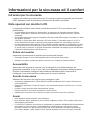 3
3
-
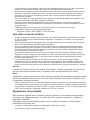 4
4
-
 5
5
-
 6
6
-
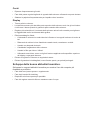 7
7
-
 8
8
-
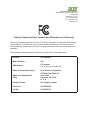 9
9
-
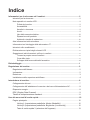 10
10
-
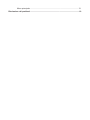 11
11
-
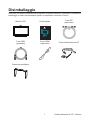 12
12
-
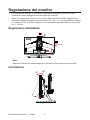 13
13
-
 14
14
-
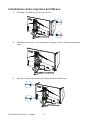 15
15
-
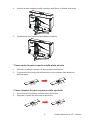 16
16
-
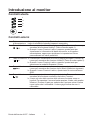 17
17
-
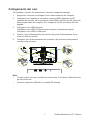 18
18
-
 19
19
-
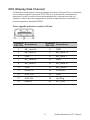 20
20
-
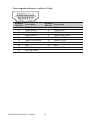 21
21
-
 22
22
-
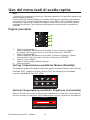 23
23
-
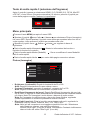 24
24
-
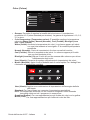 25
25
-
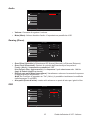 26
26
-
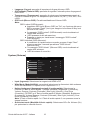 27
27
-
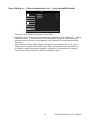 28
28
-
 29
29
-
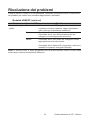 30
30